Google Home ($ 99 på Walmart) er en af disse enheder, jo mere du bruger det, jo mere du opdager det kan gøre.
For eksempel vidste du, at du kan ringe til en uber ved hjælp af Google Home? Eller hvad med at spille YouTube-videoer på dit tv uden at røre en enkelt fjernbetjening eller enhed? Det er alt muligt, og så nogle.
12. Opsæt flere brugere
Google Home kan fortælle brugerne fra hinanden baseret på deres stemme efter lidt træning. Åbn Google Home App, og navigér til afsnittet Enheder. Når du ser din Google Home-enhed, skal du trykke på den blå bjælke, der skal læse noget efter linjen "Multi-user er nu tilgængelig", og følg vejledningen.
Selvfølgelig er der meget mere end det, som CNET's Taylor Martin går i detaljer om her.
11. Deaktiver mikrofonen

", " modalTemplate ":" {{content}} ", " setContentOnInit ": false} '>
På bagsiden af Google Home er der en knap, der stopper mikrofonen fra konstant at lytte til vågne sætning "OK, Google." Når du trykker på, vil du høre "Mikrofonen er dæmpet", fra højttaleren og dens indikatorlamper bliver orange.
Tryk på knappen igen for at aktivere mikrofonen og bruge Google Home som du normalt ville. Nogle brugere kan godt lide at deaktivere mikrofonen, når de ikke er i brug, eller når der er en følsom samtale nær en enhed, der altid lytter.
10. Omdøb Google Home
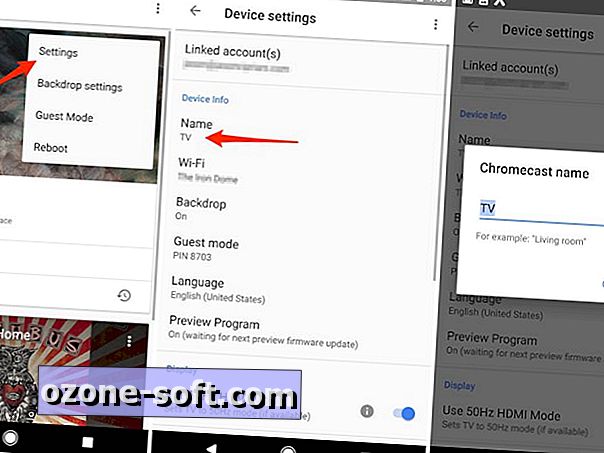
", " modalTemplate ":" {{content}} ", " setContentOnInit ": false} '>
I Home-appen på din iOS- eller Android-enhed skal du navigere til indstillingerne for din Google Home-enhed. Dette gøres ved at gå til Enheder > Menu > Indstillinger . Under sektionen Enhedsinfo skal du trykke på Navn .
Omdøb din Home-enhed, uanset hvad du vil, men husk, at når du tilføjer flere enheder til dit hus, vil du gøre for at gøre navne nemme at huske baseret på placering. På den måde når du beder Home om at begynde at spille musik på flere højttalere, kender du navnet på den nøjagtige højttaler, du vil bruge, og du bliver ikke glemt.
9. Afspil på Chromecast fra Hjemmet
Følg de samme trin for at ændre navnet på din Chromecast for at gøre det lettere at afspille indhold på dit tv. Til min testning omdøbt jeg mit Chromecast til "TV". Det gør det nemt at fortælle Googles hjem at spille en video fra YouTube på mit tv. (For eksempel: "OK Google, spil Stampylongnose på mit TV.")
Omdøb din Chromecast til noget, der er let at sige, og husk at gøre interaktion med det via Google Home en leg.
8. Opdag skjulte funktioner
Der er ingen mangel på påskeæg gemt i Google Home. CNET's Taylor Martin har lavet en liste over 40 sjove Google Home-kommandoer, der spænder fra "OK Google, lad mig grine" til "OK Google, hvem er den bedste af dem alle?"
Hvert svar er lidt osteagtig, hvis ikke underholdende.
7. Gæstemodus
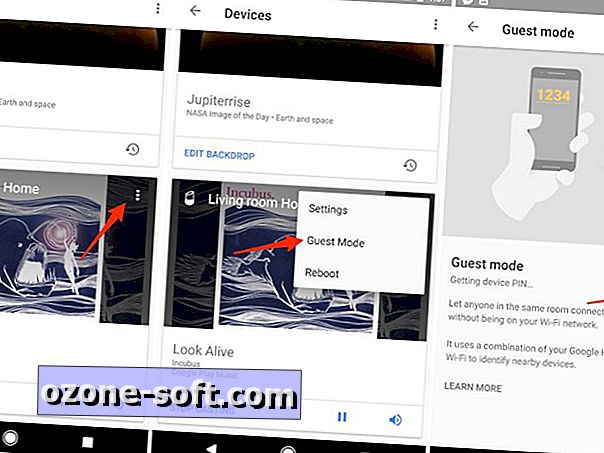
", " modalTemplate ":" {{content}} ", " setContentOnInit ": false} '>
Google Home fungerer som en Chromecast-lydenhed, så venner og familiemedlemmer kan bruge det uden at få adgang til dit Wi-Fi-netværk.
Aktivér gæstemodus ved at gå til startsiden > Enheder > Menu > Gæstemodus . Aktivér gæstemodus og vent derefter på en PIN-kode, som du skal give til gæster for at oprette forbindelse til din enhed.
6. Når alt andet fejler, genstart
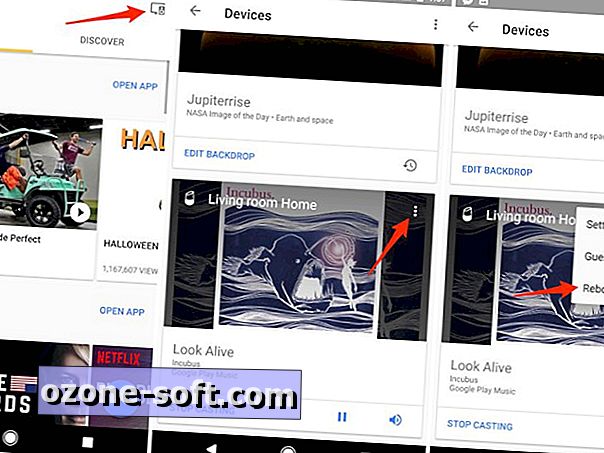
", " modalTemplate ":" {{content}} ", " setContentOnInit ": false} '>
Google Home er sikkert ikke immun for en hik her eller der, og når det gør det, kan en simpel nulstilling gøre tricket.
For at gøre dette skal du åbne startsiden > Enheder > Menu > Genstart .
5. Indstil assistentindstillinger
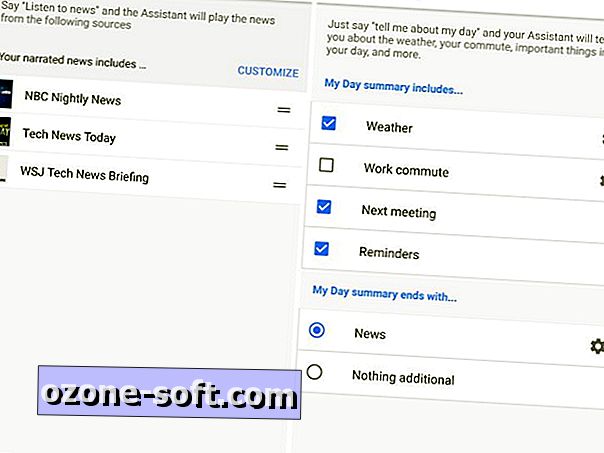
", " modalTemplate ":" {{content}} ", " setContentOnInit ": false} '>
Alt dit interaktion med Google Home er gjort med Google Assistant, firmaets opdaterede personlige assistent, der findes på tværs af Android-enheder, iOS og chat-appen Allo.
Du vil gerne skræddersy, hvilke oplysninger Google Assistant ved og kan bruge til bedre at hjælpe dig med dine anmodninger.
Åbn startsiden, skub ud menuen skuffen fra venstre side af skærmen og tryk derefter på Flere indstillinger .
Jeg foreslår at starte med sektionerne Nyheder og Min dag . I Nyheder kan du vælge forskellige lydnyhedsopdateringer til at lytte til. Brug Min dag til at angive, hvilke detaljer der er inkluderet, når du beder hjemmet om at fortælle dig om din dag. Valg omfatter vejret, pendlingstid, næste møde, eventuelle ventende påmindelser og derefter nyhedsindstillinger.
Få flere tips og tricks til Google Assistant.
4. Skift musikkilden
Google Home understøtter for øjeblikket Google Play Musik, YouTube Red, Pandora og Spotify. For at indstille din foretrukne musikkilde skal du åbne sektionen Musik i Flere indstillinger og vælge en musik service. Hvis du ikke har linket det til hjemmesiden endnu, bliver du bedt om at på det tidspunkt.
Bonus: Når du først opretter din enhed, får du et gratis seks måneders abonnement på YouTube Red (og i forlængelse Google Play Music).
3. Forbind tjenester
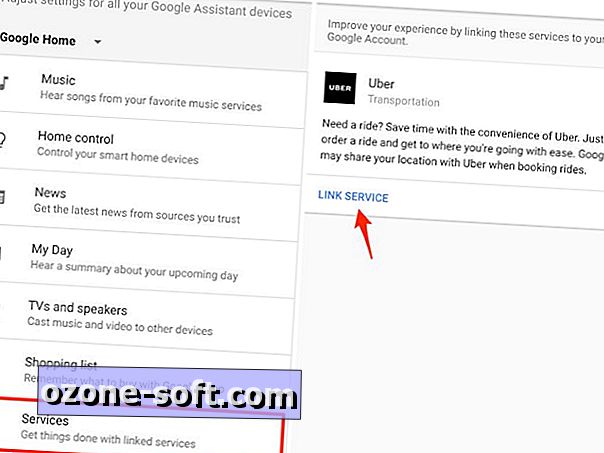
", " modalTemplate ":" {{content}} ", " setContentOnInit ": false} '>
Tredjepartstjenester bliver nøglen til succesen med Google Home. Ved start var Google Home's tjenester begrænset til Uber. Nu er listen ret lang og fuld af tjenester lige fra WebMD til Uber til et dyrequiz, hvor Google Home forsøger at gætte det dyr du tænker på.
Find en liste over understøttede tjenester ved at åbne Flere indstillinger > Tjenester . Tryk på den tjeneste, du vil oprette forbindelse til din Google Home-enhed, og følg derefter vejledningen.
2. Begræns upassende indhold
Med Google Home gør det nemt for alle at begynde at spille YouTube-videoer og musik, er det sandsynligt, at dine børn skal have deres egne ønsker.
For at undgå upassende indhold skal du åbne Flere indstillinger, rulle til bunden af siden og aktivere YouTube-begrænset tilstand .
1. Se kommandobeskrivelse
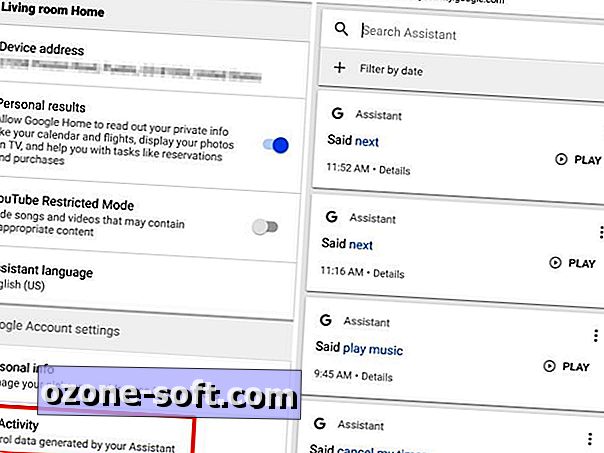
", " modalTemplate ":" {{content}} ", " setContentOnInit ": false} '>
Google gemmer en kopi af hver talekommando, der er givet til Google Home i Google-kontoen, der er bundet til enheden. Du kan se alle dine tidligere kommandoer og fjerne alt, hvad du ikke vil gemme i din konto med blot et par vandhaner.
Gå igen til Flere indstillinger, rul til bunden af siden og tryk på Min aktivitet .
En webside åbnes, der viser tidspunktet, datoen og anmodningen. Tryk på afspilningsknappen for at høre, hvad Google Home har optaget. Hvis du vil fjerne det fra din historie, skal du trykke på menuknappen og trykke på Slet .
Redaktørens bemærkning: Dette indlæg blev oprindeligt offentliggjort 3. november 2016 og er siden opdateret for at afspejle nye funktioner og ændringer i eksisterende funktioner.













Efterlad Din Kommentar